Как преобразовать дату в месяц и год?
В Excel есть два способа преобразовать дату в месяц и год. В этом уроке мы подробно изучим оба метода.
Способ 1. Пользовательское форматирование.
Для этого вы можете использовать следующие шаги:
- Сначала выберите ячейку, в которой находится дата.
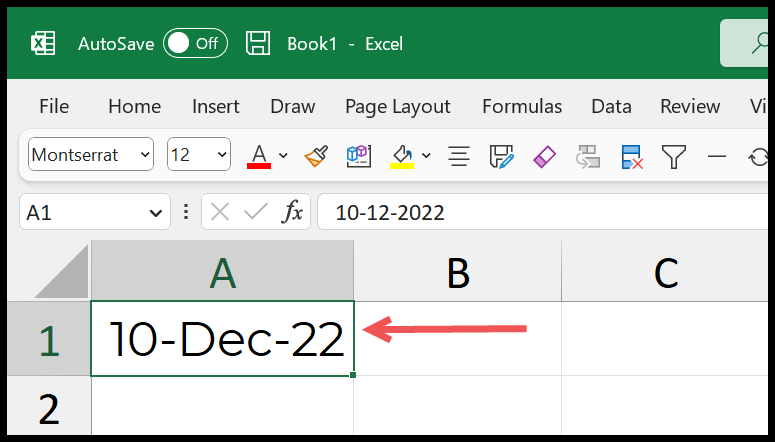
- После этого используйте сочетание клавиш Ctrl+1, чтобы открыть параметр «Формат ячеек».
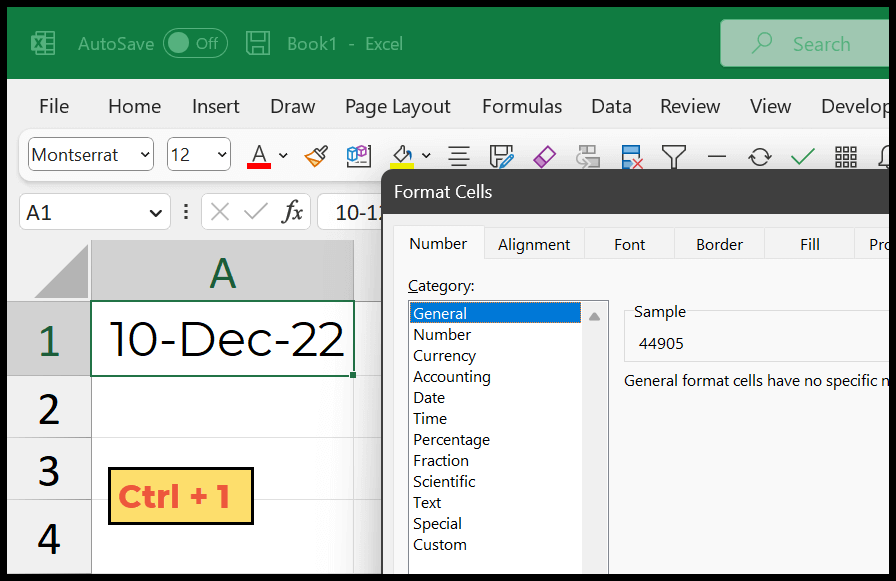
- Оттуда нажмите категорию «Пользовательский».
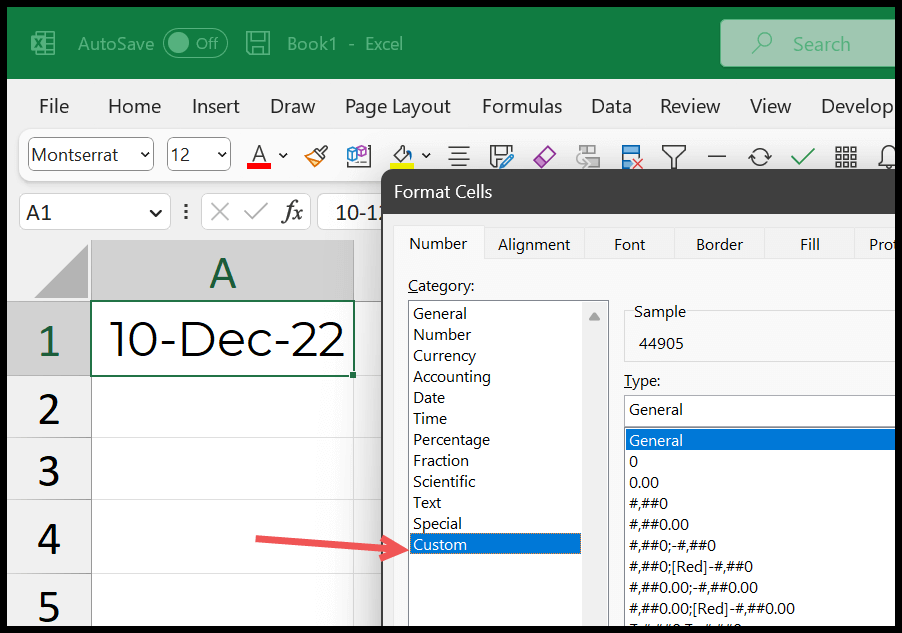
- Теперь на панели ввода типа вам нужно указать формат, который будет применяться к дате. Например, вы можете ввести «ммм-гггг» для месяца и года.
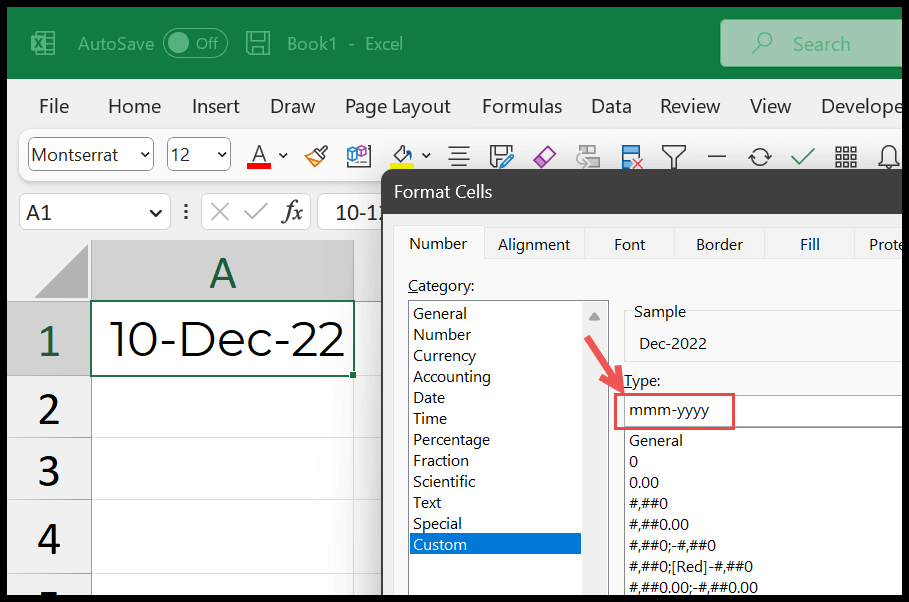
- В конце нажмите «ОК», чтобы применить формат к ячейке.
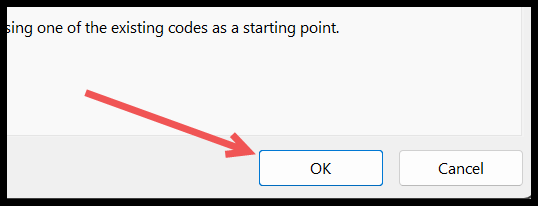
А когда вы нажмете «ОК», дата преобразуется только в месяц и год.
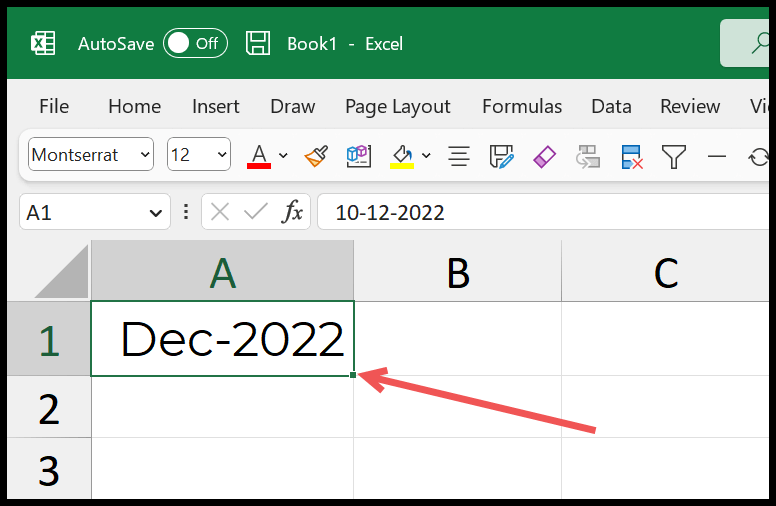
И если вы видите строку формул, это всегда дата с указанием дня, месяца и года. Единственная разница — это формат, который вы применили к ячейке для преобразования ее в месяц и год.
Вот несколько форматов, которые вы можете использовать:
- ммм – для краткого названия месяца.
- мм – для номера месяца.
- мммм – длинное название месяца.
- гг- для двузначного года.
- аааа – четырехзначный год.
Способ 2: преобразование в отдельную ячейку
Допустим, вам нужно иметь результат в отдельной ячейке; в этом случае вы можете использовать функцию ТЕКСТ. Эта функция позволяет вам извлечь значение даты, а затем отформатировать его по своему усмотрению.
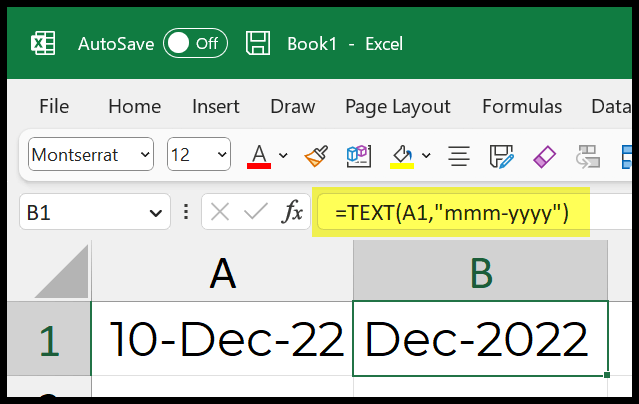
=TEXT(A1,"mmm-yyyy")С помощью текстовой функции вам нужно установить два аргумента.
В первом аргументе (значении) укажите дату, которую вы хотите преобразовать в месяц и год или месяц и год отдельно. А во втором аргументе (format_text) нужно указать формат.
Вы можете использовать приведенные ниже форматы, такие же, как мы использовали в первых методах.
- М-м-м
- миллиметр
- мммм
- аа
- аааа
- ммм-аааа
- мм-гг